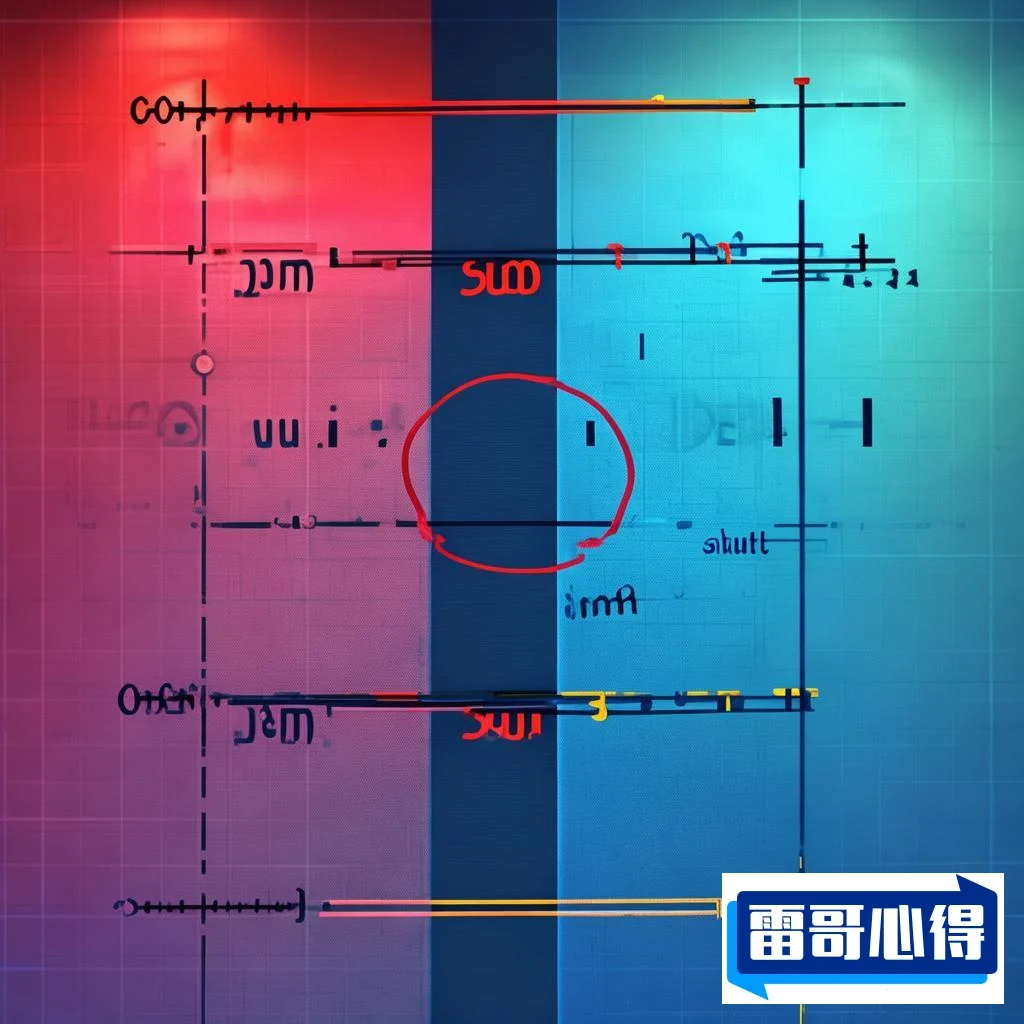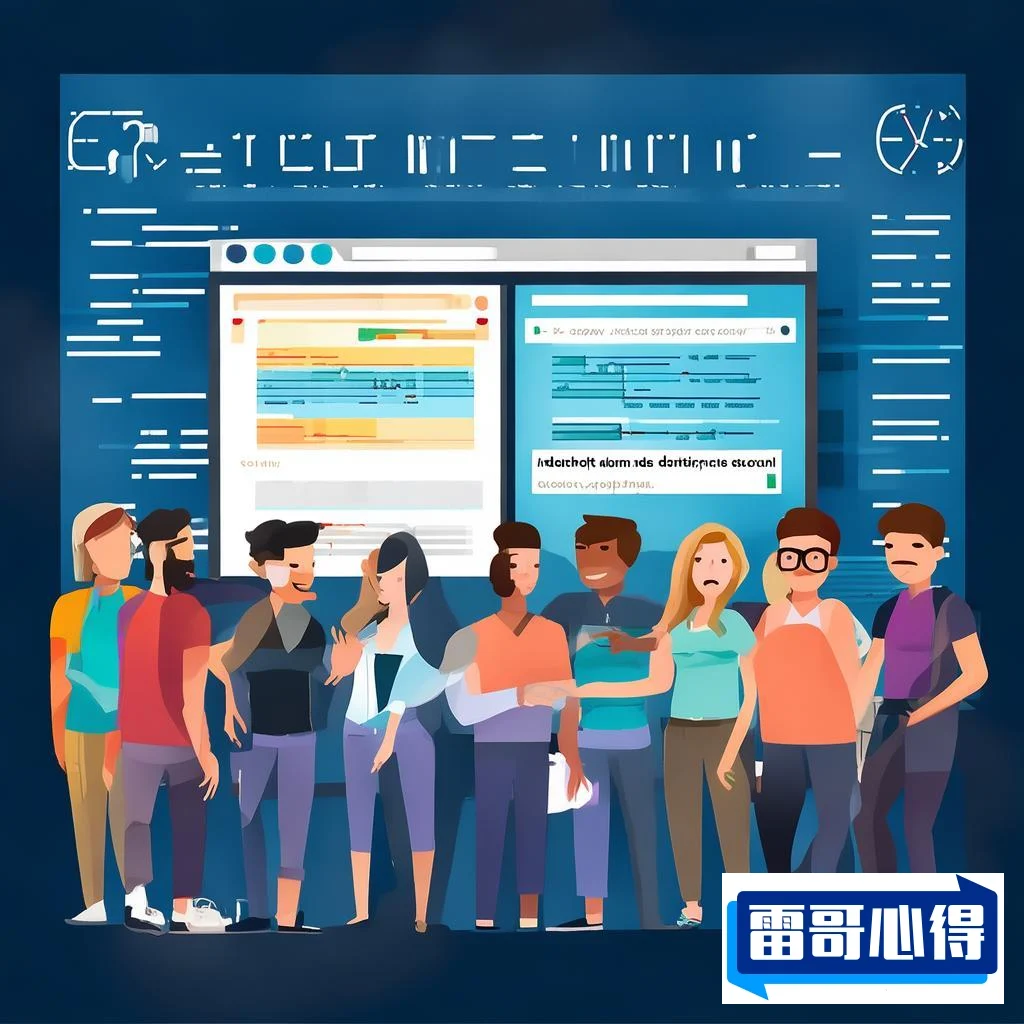网友们热议:如何设置才能实现文字水平居中的最佳方法?
本文目录导读:
在Word文档中设置文字水平居中的方法有多种,每种方法都有其适用的场景和优势,以下是一些常见且有效的实现文字水平居中的方法:
一、使用工具栏按钮
1、选中文字:使用鼠标选中需要居中的文字。
2、点击居中对齐按钮:在Word工具栏中找到“居中对齐”按钮(通常是一个带有水平线的图标),点击该按钮后,所选文字将立即在水平方向上居中显示。
二、使用快捷键
1、选中文字:同样,首先选中需要居中的文字。
2、使用快捷键:按下“Ctrl+E”组合键,所选文字将自动在水平方向上居中,这种方法简单快捷,非常适合频繁进行布局调整的用户。

三、通过段落设置实现
1、选中文字:选中需要居中的文字或整个段落。
2、打开段落设置:点击工具栏中的“段落”选项的右下小箭头,或者在“开始”选项卡中找到“段落”栏目,点击“段落设置”按钮。
3、选择居中对齐:在段落设置窗口中,找到“对齐方式”选项,选择“居中”。
4、应用设置:确保选中整个段落,然后点击“确定”按钮,以便整个段落均匀居中。
四、在表格中设置文字水平居中
对于表格中的文字,水平居中的设置稍微复杂一些,但同样有多种方法:
1、选中单元格:选中需要居中的表格单元格或整行/整列。
2、使用表格工具栏:在表格工具栏中找到“对齐方式”区域,点击水平居中的按钮。
3、使用右键菜单:右键点击选中的单元格,选择“表格属性”,在弹出的对话框中,切换到“单元格”选项卡,在“垂直对齐方式”中选择“居中”(如果需要同时垂直居中),然后回到“开始”选项卡,点击“居中对齐”按钮或按下“Ctrl+E”快捷键实现水平居中。
4、直接设置单元格对齐方式:右键点击选中的单元格,在弹出的菜单里找到并选择“单元格对齐方式”,然后选择相应的居中选项。
五、注意事项
1、标尺设置:有时候文字没有完全居中,可能是因为标尺设置有问题,可以打开“视图”选项卡,勾选“标尺”,然后调整标尺的缩进设置。
2、隐藏字符:段落标记、空格、换行符等隐藏字符可能影响居中效果,可以使用“Ctrl+Shift+8”组合键显示这些字符,并清理掉不必要的部分。
3、适度使用:虽然居中对齐能够提升文本的可读性和强调效果,但过多使用可能导致排版混乱,应根据实际需要进行合理的居中设置,保持文档的整体美观。
实现文字水平居中的最佳方法取决于具体的使用场景和个人习惯,以上方法均可在Word文档中轻松实现文字的水平居中,用户可以根据自己的需求选择最适合的方法。